Windows 10 C'est le dernier système d'exploitation, mais c'est peut-être Le système d'exploitation le plus ennuyeux Microsoft a jamais lancé. Mais merci ici à Microsoft, car avec cela, nous aurons toujours quelque chose Pour le réparer et écrire à ce sujet : p. De nombreux utilisateurs de Windows 10 se plaignent des changements de configuration, des composants internes comme le pavé tactile et l'écran tactile cessent de fonctionner après les mises à niveau de Windows 10, et certains s'inquiètent de Les applications disparaissent De l'ordinateur sans préavis - la liste est longue. Aujourd'hui, nous attirons votre attention sur la situation où l'utilisateur, soudainement ou après avoir installé une mise à niveau à partir de Windows 10, ne peut installer aucune application autre que celles de Windows Store.
Il n'a donc pas installé Applications sur Windows 10? Il est frustrant lorsque le programme d'installation de l'application ne s'exécute pas comme prévu ou lorsqu'il affiche le code d'erreur ou semble fonctionner correctement mais échoue.
Nous vous montrerons pourquoi certaines applications ne sont pas installées dans Windows et nous verrons comment les corriger.

1. Redémarrez votre ordinateur
Il s'agit d'une étape de dépannage courante, mais elle est importante pour une raison quelconque. La cause de l'application non installée sur votre ordinateur peut être un problème temporaire. Avant de passer à des réformes plus ciblées et avancées, vous devez Redémarrer Partir d'un état propre.
Si vous ne parvenez toujours pas à installer l'application après le redémarrage, poursuivez le dépannage.
2. Vérifiez les paramètres du programme d'installation de l'application
Windows 10 vous permet d'installer Applications bureautiques traditionnelles Outre les candidatures de Microsoft Store. Certains paramètres ne vous empêcheront d'installer des applications à partir de la boutique, vous devez donc les vérifier avant de continuer.
Pour ce faire, rendez-vous sur Paramètres -> Applications -> Applications et fonctionnalités. En haut, vous verrez une section sur le choix de l'emplacement des applications. Si la liste déroulante est définie sur Microsoft Store uniquement (recommandé) , Vous ne pourrez pas installer d'applications depuis n'importe où.
Changez ceci en De ne importe où ou De n'importe où, mais faites le moi savoir. . . Vous êtes libre d'installer ce que vous voulez.
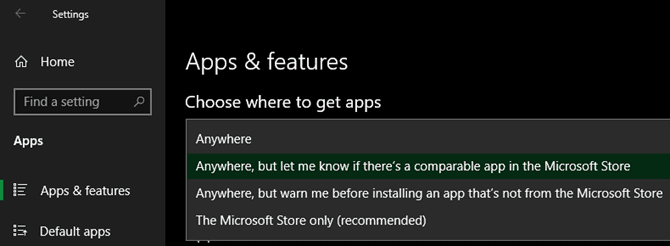
Vous devez également vérifier un paramètre similaire dans Paramètres -> Mise à jour et sécurité -> Pour les développeurs. Ici, assurez-vous de sélectionner Applications Sideload Dans l'utilisation des fonctionnalités de développement. Cela vous empêchera de choisir Applications Microsoft Store De l'installation d'applications traditionnelles.
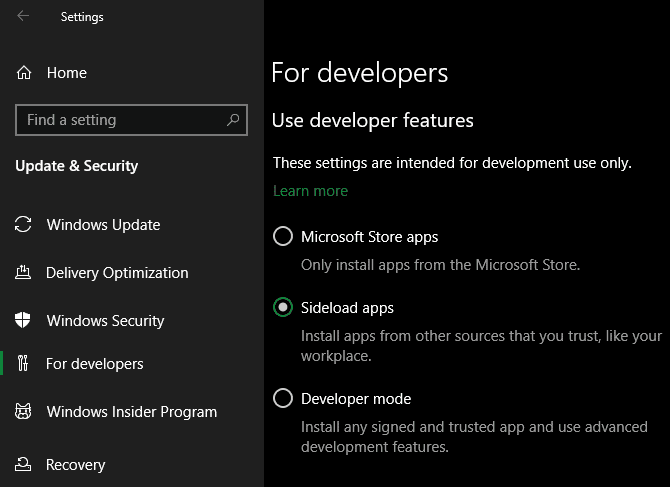
Enfin, si vous êtes en position Windows 10 S , Vous pouvez uniquement installer des applications à partir du Microsoft Store. Heureusement, facile Passer du mode S sous Windows 10 gratuitement.
3. Libérez de l'espace disque
Si votre espace disque est trop faible, vous ne pourrez peut-être pas installer une nouvelle application. Bien que cela soit rarement un problème pour les petites applications, les outils lourds, tels que les produits Microsoft Office ou Adobe, nécessitent plusieurs gigaoctets pour pouvoir être installés sans problème.
Suivez notre guide Pour libérer de l'espace de stockage dans Windows 10 Réessayez ensuite l'installation.
4. Exécutez le programme d'installation de l'application avec des privilèges d'administrateur
Merci beaucoup Contrôle de compte d'utilisateur (UAC) Sous Windows, votre compte ne s'exécute avec des privilèges d'administrateur que si nécessaire. Étant donné que la plupart des applications nécessitent des privilèges d'administrateur pour l'installation, vous verrez généralement une invite UAC lorsque vous essayez d'installer une nouvelle application.
Cependant, cela peut parfois échouer. Vous pouvez voir une erreur que le programme d'installation ne peut pas écrire dans un dossier spécifique, ou il peut refuser de l'exécuter. Dans ces cas, le programme d'installation doit être exécuté en tant qu'administrateur manuellement.
Pour ce faire, fermez la boîte de dialogue du programme d'installation s'il est ouvert, cliquez avec le bouton droit sur le fichier du programme d'installation et choisissez Exécuter comme administrateur. Après avoir accordé des pouvoirs d'administrateur, essayez à nouveau le programme d'installation et vérifiez si vous pouvez installer l'application sans erreur.
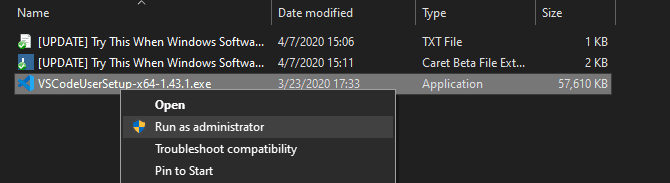
Si vous n'avez pas de droits d'administrateur, demandez à quelqu'un qui exécute l'ordinateur ou consultez notre propre guide Exécuter des applications avec des privilèges d'administrateur Pour plus d'aide.
5. Vérifiez la compatibilité 64 bits
De nombreuses applications proposent des versions 32 bits et 64 bits. L'application 64 bits est uniquement compatible avec les versions 64 bits de Windows. Cependant, les applications 32 bits s'exécuteront à la fois sur une version 32 bits de Windows et sur Windows 64 bits, car Windows 64 bits est rétrocompatible.
La plupart du temps, l'application choisira automatiquement la bonne version à installer sur votre système, ou elle ne sera installée qu'au format 32 bits. Si vous avez un ordinateur moderne, il est probable que ce soit 64 bits, ce qui signifie que ce n'est pas un problème. Mais si vous n'êtes pas sûr, vous devez savoir si vous avez Windows 64 bits ou non en vous dirigeant vers Paramètres -> Système -> À propos , Dans les spécifications de l'appareil.
Ensuite, surveillez les pages de téléchargement de l'application et assurez-vous de télécharger la version compatible avec votre système. Indique x86 À 32 bits, tandis que x64 Synonyme de 64 bits.
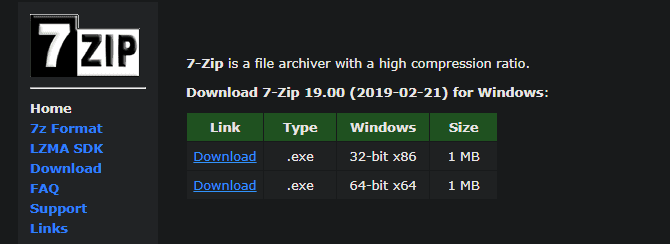
6. Exécutez l'utilitaire de résolution des problèmes d'application
Windows 10 comprend de nombreux outils de dépannage intégrés qui tentent de détecter et de résoudre les problèmes courants. Cela ne fonctionne pas toujours bien, mais cela vaut la peine d'essayer lorsque Windows n'installe pas d'applications pour une raison quelconque.
Pour accéder à l'utilitaire de résolution des problèmes, rendez-vous sur Paramètres -> Mise à jour et sécurité -> Dépanner. Ici, exécutez l'utilitaire de résolution des problèmes de compatibilité des applications et voyez s'il résout des problèmes. Vous pouvez également exécuter l'outil Windows Store App si vous rencontrez des problèmes avec l'application Store.
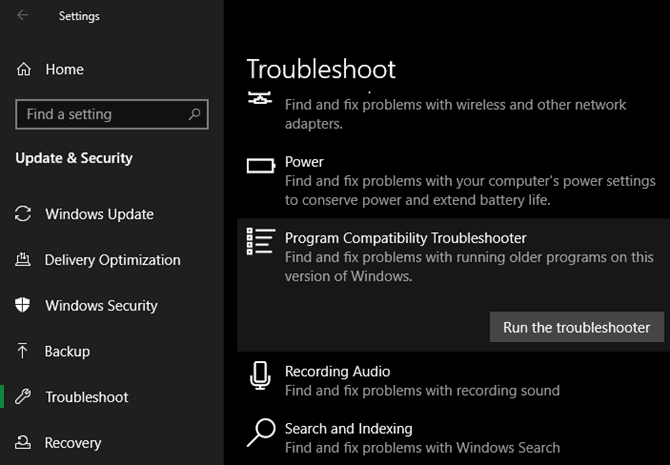
Si cela ne fonctionne pas, essayez un gadget Résoudre les problèmes d'installation et de désinstallation du logiciel , Disponible en téléchargement auprès de Microsoft.
7. Désinstallez les versions précédentes des applications
La plupart du temps, la mise à jour de l'application (même s'il s'agit d'une nouvelle version majeure) est installée de manière transparente. Mais parfois, l'installation d'une ancienne version de l'application peut entraîner des problèmes lors de la tentative d'installation de la dernière version.
Si vous ne parvenez toujours pas à installer correctement l'application, accédez à Paramètres -> Applications -> Applications et fonctionnalités Désinstallez la version actuelle de l'application. Cela ne devrait pas effacer les données que vous avez enregistrées dans l'application, mais vous voudrez peut-être d'abord sauvegarder tout autre paramètre ou toute autre information importante, si nécessaire.
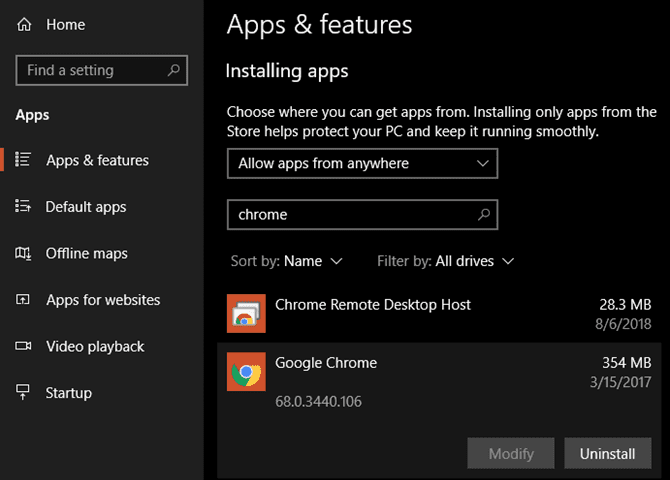
Dans certains cas, vous devrez désinstaller d'autres composants pour supprimer complètement l'application. Par exemple, elle vous guide Aide Apple Sur la façon de désinstaller complètement iTunes en supprimant Bonjour et les autres applications restent.
8. Vérifiez vos paramètres antivirus
Parfois, cela peut empêcher Application antivirus ou Application anti-malware Installez de nouvelles applications. Cela peut être bénéfique ou douloureux, selon les circonstances.
Dans un cas, vous pouvez essayer d'installer une application qui contient déjà Malware. Lorsque cette application antivirus détecte cela, nous espérons qu'elle vous empêchera d'installer cette application. Mais si vous désactivez les notifications de l'application antivirus, il se peut que vous ne voyiez aucun détail. Essayez d'ouvrir votre outil de sécurité et vérifiez les alertes récentes pour le savoir.
Si vous pensez que l'application que vous souhaitez installer contient des logiciels malveillants, elle doit être analysée avec une application Analyse antivirus en ligne. Vous devez, bien sûr, éviter de télécharger quoi que ce soit infecté.
Cependant, votre application antivirus peut être très excitée. Cela peut empêcher les applications légitimes d'accéder aux dossiers nécessaires lors de la tentative d'installation (Malwarebytes Premium est connu pour le faire). Si tel est le cas, vous devrez désactiver temporairement l'application antivirus pour terminer l'installation.
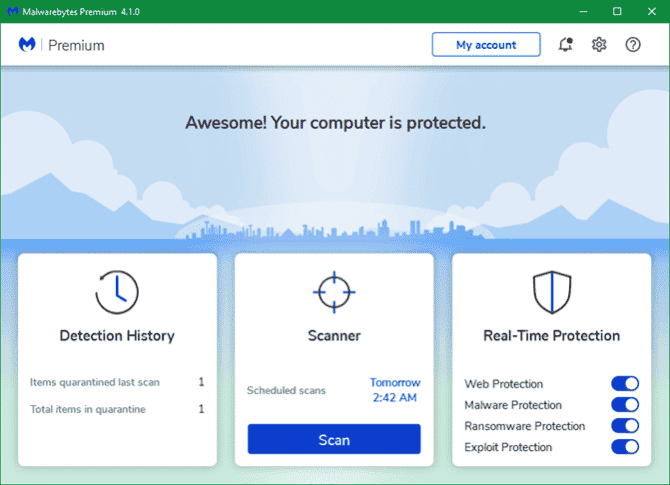
La façon dont vous procédez dépend de votre application antivirus installée. La plupart d'entre eux ont la possibilité de suspendre la protection pendant quelques minutes afin que vous puissiez l'installer si nécessaire. Assurez-vous simplement de faire confiance à l'application avant de le faire!
9. Assurez-vous que l'application est compatible avec votre version de Windows
Certaines applications ne sont pas compatibles avec les versions récentes de Windows. Par exemple, les applications peuvent ne pas avoir été mises à jour A été abandonné Cela fait des années que la prise en charge de Windows 10. Dans ce cas, Windows dispose de certains outils de compatibilité pour vous aider à l'exécuter, mais il peut ne pas fonctionner correctement après cela.
Tout d'abord, vous devez vérifier le site Web du développeur pour voir si l'application prend en charge votre version de Windows. Même s'il n'est pas compatible, vous pouvez télécharger le fichier d'installation et essayer de l'installer de toute façon, mais connaître la position officielle du développeur est utile.
Si l'application est installée correctement, effectuez les étapes suivantes sur le fichier exécutable. Si le programme d'installation ne démarre pas, essayez la même procédure pour le fichier d'installation.
Faites un clic droit sur le fichier exécutable de l'application et choisissez Propriétés. Dans la fenêtre résultante, passez à l'onglet Compatibilité. Ici, vous pouvez choisir d'exécuter cette application en mode de compatibilité avec une version antérieure de Windows.
Cela peut être utile si vous savez que l'application exécute une ancienne version. Sinon, il y a plus Options d'affichage Sous Paramètres , Mais cela ne devrait pas être nécessaire dans la plupart des cas.
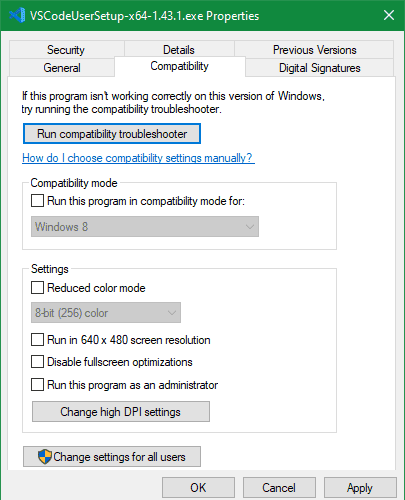
Si l'application ne fonctionne toujours pas avec le mode de compatibilité activé, consultez d'autres conseils sur Exécution d'anciennes applications dans Windows 10. Si cela échoue, vous devrez suivre d'autres méthodes pour utiliser cette application, telles que Créer une machine virtuelle.
Correction des erreurs d'installation des applications aujourd'hui
J'espère que l'une de ces étapes de dépannage vous aidera lorsque vous ne pourrez pas installer d'applications sur Windows. La plupart du temps, cela est dû à un problème de compatibilité avec la version Windows ou l'application de sécurité qui interfère avec le programme d'installation.
Nous avons vu des applications de bureau traditionnelles ici. Si vous avez également des problèmes pour installer des applications récentes sur Windows 10, consultez Comment corriger les erreurs courantes du Microsoft Store.







